|
|
Tabellen und das Winshuttle Datenwörterbuch
Je nachdem, welche Datenquelle Sie beim Erstellen einer Abfrage wählen, können die Bausteine einer Winshuttle Abfrage Tabellen, InfoSets- oder SAP-Abfragen oder logische Datenbanken sein. Diese Elemente finden Sie im Winshuttle Datenwörterbuch.
Das Winshuttle Datenwörterbuch
Das Winshuttle Datenwörterbuch enthält die am häufigsten verwendeten SAP-Tabellen, logischen Datenbanken, InfoSets- und SAP-Abfragen.
Im Datenwörterbuch sind Tabellen nach Funktionsbereich organisiert, zum Beispiel nach Materialwirtschaft, Vertrieb, Personalwesen und Produktionsplanung. Für bestimmte Transaktionscodes relevante Tabellen sind unter dem Posten „Transaktionscodes“ organisiert.
Tabellen werden im Datenwörterbuch in der folgenden Reihenfolge angezeigt: Views, Transparent-Tabellen, Pool-Tabellen und Cluster-Tabellen. Die Tabellen sind innerhalb der einzelnen Tabellenkategorien alphabetisch sortiert. Wird einer Kategorie eine neue Tabelle hinzugefügt, so kommt sie an das Ende der Liste; nach einem erneuten Aufrufen des Winshuttle Datenwörterbuchs wird die gesamte Liste jedoch erneut sortiert.
Wenn Sie das Winshuttle Datenwörterbuch verwenden, können Sie im Datenwörterbuch oder im gesamten SAP-Datenwörterbuch nach Tabellen und Feldern suchen. Es kann sein, dass Ihre Bereitstellung statt des Winshuttle Datenwörterbuchs ein benutzerdefiniertes zentralisiertes Datenwörterbuch enthält. Weitere Informationen hierzu finden Sie unter Zentralisiertes Datenwörterbuch.
Tabellen oder Datenwörterbuch synchronisieren
Wenn Sie ein lokales Datenwörterbuch verwenden oder ein Datenwörterbuch-Administrator sind, müssen Sie die Tabellen bei der ersten Benutzung von QUERY und bei jeder Aktualisierung von QUERY synchronisieren. Beachten Sie, dass es Zeit spart, nur die Tabellen oder Kategorien zu synchronisieren, die Sie benötigen.
Synchronisieren des Datenwörterbuchs
- Klicken Sie im Datenwörterbuchbereich mit der rechten Maustaste auf Winshuttle Datenwörterbuch. Klicken Sie im Kontextmenü auf Synchronisieren. Die Farbe der Namen im Bereich ändert sich von Rot in Schwarz, wenn die Dateien synchronisiert sind. Bei Tabellen gibt es unterschiedliche Symbole für Cluster-, Pool- und Transparent-Tabellen sowie Tabellen-Views.
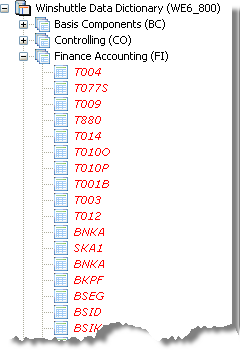

Das Datenwörterbuch vor und nach der Synchronisierung
Synchronisieren einzelner Tabellen, eines InfoSets oder einer logischen Datenbank
- Klicken Sie im Datenwörterbuchbereich mit der rechten Maustaste auf die Tabelle, das InfoSet oder die logische Datenbank. Klicken Sie im Kontextmenü auf Synchronisieren. Die Farbe der Namen im Bereich ändert sich von Rot in Schwarz, wenn die Dateien synchronisiert sind.
Automatische Synchronisierung einzelner Tabellen, eines InfoSets oder einer logischen Datenbank
- Ziehen Sie eine Tabelle in den Abfragegenerator-Bereich. Die Tabelle wird automatisch synchronisiert.
Ursprünglichen Zustand des Datenwörterbuchs wiederherstellen
Unter Umständen kann es nötig werden, das Datenwörterbuch in den zum Zeitpunkt der Erstinstallation von QUERY befindlichen Zustand zurückzusetzen. Die Wiederherstellung des Datenwörterbuchs wirkt sich folgendermaßen aus:
- Die Synchronisierung aller zuvor synchronisierten Kategorien, Tabellen, InfoSets, SAP-Abfragen und logischen Datenbanken wird rückgängig gemacht.
- Neu hinzugefügte Kategorien und Posten werden entfernt.
- Alle Suchergebnisse und Favoriten werden entfernt.
Wiederherstellen des ursprünglichen Zustands des Datenwörterbuchs
- Klicken Sie mit der rechten Maustaste in das Winshuttle Datenwörterbuch und klicken Sie anschließend auf Stammdatenwörterbuch wiederherstellen.
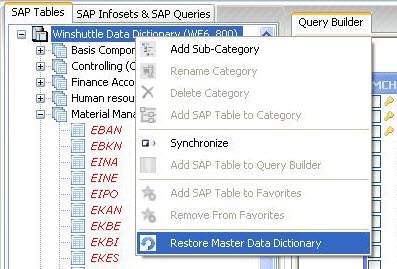
Das Element „Stammdatenwörterbuch wiederherstellen“ im Kontextmenü
Dem Winshuttle Datenwörterbuch Tabellen und Transaktionscodes hinzufügen
Sie können dem Datenwörterbuch einzelne Tabellen und Transaktionscodes (Tcodes) für das SAP-Datenwörterbuch hinzufügen, darunter auch benutzerdefinierte Tabellen. Benutzerdefinierte Tabellen sind vom Benutzer definierte Tabellen, die in der Regel mit dem Buchstaben Y oder Z beginnen.
Hinzufügen einer Unterkategorie
- Klicken Sie auf Winshuttle Datenwörterbuch oder klicken Sie auf einen Knoten und anschließend auf Unterkategorie hinzufügen.
- Geben Sie den Namen der Unterkategorie ein. Klicken Sie auf Hinzufügen.
Hinzufügen von Tcodes zum Winshuttle Datenwörterbuch
- Klicken Sie mit der rechten Maustaste auf den Tcode-Knoten und anschließend auf Transaktionscode hinzufügen.
- Geben Sie im Feld Transaktionscode den Namen des Codes ein. Klicken Sie auf Hinzufügen.
Hinzufügen von einzelnen Tabellen zum Winshuttle Datenwörterbuch
- Klicken Sie mit der rechten Maustaste auf einen Kategorieknoten und klicken Sie anschließend auf SAP-Tabelle zu Kategorie hinzufügen.
- Wählen Sie aus der Liste die Kategorie aus, in die die Tabelle aufgenommen werden soll.
- Geben Sie den Namen der Tabelle ein. Klicken Sie auf Hinzufügen.
Die ausgewählten Tabellen werden im Abfragegenerator-Bereich und im Knoten „Suchen“ angezeigt. Sie können die Tabelle anschließend in eine beliebige Kategorie im Winshuttle Datenwörterbuch-Bereich verschieben. HINWEIS: In der Standardeinstellung ist die Anzahl der Tabellen im Abfragegenerator-Bereich auf vier beschränkt. Diese Vorgabe kann jedoch vom QUERY Administrator geändert werden. Weitere Informationen hierzu finden Sie unter Administratoroptionen.
Tabellen direkt auswählen
Wenn Sie den Namen einer Tabelle kennen, können Sie die Tabelle dem Datenwörterbuch direkt hinzufügen.
Direktes Hinzufügen einer Tabelle zum Winshuttle Datenwörterbuch
- Klicken Sie mit der rechten Maustaste auf eine Kategorie im Winshuttle Datenwörterbuch. Klicken Sie im Kontextmenü auf Tabelle hinzufügen und geben Sie anschließend den Namen der Tabelle ein. Eine der folgenden Meldungen wird angezeigt:
- Wenn die Tabelle im Datenwörterbuch vorhanden ist, werden Sie über deren Speicherort informiert. Sie können die Tabelle in die gewünschte Kategorie verschieben.
- Wenn die Tabelle in der aktuellen Kategorie vorhanden ist, werden Sie informiert, dass die Tabelle bereits vorhanden ist.
- Befindet sich die Tabelle nicht im Datenwörterbuch, sondern im SAP-Datenwörterbuch, wird sie zur aktuellen Kategorie hinzugefügt.
- Ist der Tabellenname nicht vorhanden, wird eine Fehlermeldung angezeigt.
Tabelle im Winshuttle Datenwörterbuch suchen, nachdem sie zum Abfragegenerator hinzugefügt wurde
Suche nach einer Tabelle im Winshuttle Datenwörterbuch, nach dem Hinzufügen zum Abfragegenerator
- Klicken Sie mit der rechten Maustaste auf die Tabelle.
- Klicken Sie im Kontextmenü auf Tabelle in Datenwörterbuch suchen.
- Die Tabelle wird im Datenwörterbuch blau markiert.
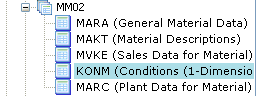
Eine im Datenwörterbuch markierte Tabelle
Benutzerdefinierte Kategorien
Hinzufügen von benutzerdefinierten Kategorien zum Datenwörterbuch
- Klicken Sie im Datenwörterbuchbereich mit der rechten Maustaste in die Winshuttle Bibliothek, um dem Datenwörterbuch eine Kategorie hinzuzufügen, oder klicken Sie mit der rechten Maustaste auf eine vorhandene Kategorie, um dem Funktionsbereich eine neue Kategorie hinzuzufügen.
- Klicken Sie im Kontextmenü auf Kategorie hinzufügen.
- Geben Sie im Dialogfeld Kategorie hinzufügen einen Namen für die Kategorie ein und klicken Sie anschließend auf Hinzufügen.
Die neue Kategorie wird als letzter Posten in der Liste angezeigt.
Umbenennen einer Kategorie
- Klicken Sie mit der rechten Maustaste auf die Kategorie. Klicken Sie im Kontextmenü auf Kategorie umbenennen.
Löschen einer Kategorie
- Klicken Sie mit der rechten Maustaste auf die Kategorie. Klicken Sie im Kontextmenü auf Kategorie entfernen.
Warnung: Beim Löschen einer Kategorie werden alle untergeordneten Kategorien und Tabellen ebenfalls gelöscht.
Bevorzugte Tabellen
Wenn Sie Tabellen häufig verwenden, können Sie diese zu den Favoriten im Datenwörterbuch hinzufügen. Mit einem zentralisierten Datenwörterbuch können Sie Favoriten zuweisen, die nicht in der Datenbank gespeichert sind.
Hinzufügen einer Tabelle zu den Favoriten
- Klicken Sie im Datenwörterbuch mit der rechten Maustaste auf den Tabellennamen.
- Klicken Sie im Kontextmenü auf Zu Favoriten hinzufügen
Entfernen einer Tabelle aus den Favoriten
- Klicken Sie im Datenwörterbuch mit der rechten Maustaste auf den Tabellennamen.
- Klicken Sie im Kontextmenü auf Aus Favoriten entfernen.
Tabellen und Abfragegenerator vergrößern
Mit der Zoom-Funktion können Sie Einzelheiten in Felder- oder Tabellen-Joins anzeigen, wenn mehrere Tabellen im Abfragegenerator vorhanden sind.
Abfragegenerator vergrößern
Verwenden der Vergrößerungsfunktion
- Klicken Sie in der Symbolleiste des Abfragegenerators auf Vollbildschirm
 .
.
Verwenden der Verkleinerungsfunktion
- Klicken Sie in der Symbolleiste des Abfragegenerators auf das Symbol
 zum Wiederherstellen der Normalansicht.
zum Wiederherstellen der Normalansicht.

Die Symbolleiste des Abfragegenerators
Tabellen vergrößern oder verkleinern
Um Einzelheiten in den Feldern einer Tabelle anzuzeigen, zum Beispiel die Feldlänge und den Feldtyp, müssen Sie die Tabelle vergrößern.
Vergrößern bzw. Verkleinern einer Tabelle
- Klicken Sie mit der rechten Maustaste auf die Tabelle.
- Klicken Sie im Kontextmenü auf Tabelle vergrößern.
- Die Einzelheiten zu den Feldern dieser Tabelle werden in einem gut lesbaren Fenster angezeigt. Sie können zusätzliche Felder auswählen oder die Feldauswahl in diesem Fenster löschen.
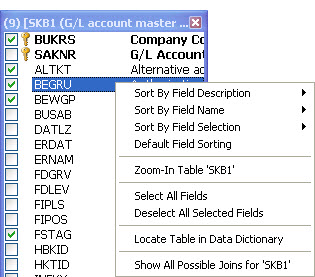
Dem Winshuttle Datenwörterbuch SAP-Abfragen hinzufügen
Im Gegensatz zu InfoSets und Tabellen enthält das Datenwörterbuch keine SAP-Abfragenliste.
Hinzufügen einer SAP-Abfrage zum Datenwörterbuch
- Klicken Sie mit der rechten Maustaste auf Abfragen und anschließend auf Abfrage hinzufügen.
– oder –
- Wählen Sie eine Anwendergruppe aus und klicken Sie anschließend auf die gewünschte Abfrage in der Liste.
Zentralisiertes Datenwörterbuch
Das Winshuttle Datenwörterbuch kann auf dem Computer jedes Benutzers verfügbar gemacht werden oder ein zentrales Datenwörterbuch kann allen Benutzern über die Winshuttle CENTRAL Website zur Verfügung gestellt werden. In diese Fall ist das zentralisierte Datenwörterbuch das einzige Datenwörterbuch, auf das die Benutzer Zugriff haben.
Nur Datenwörterbuch-Administratoren können zentralisierte Wörterbücher bearbeiten und hochladen. Weitere Informationen zu den erforderlichen Berechtigungen für einen Datenwörterbuch-Administrator entnehmen Sie dem Central Administratorleitfaden.
Bearbeiten und Hochladen eines benutzerdefinierten Datenwörterbuchs
- Löschen Sie ungewollte Elemente aus dem Datenwörterbuch und fügen Sie die gewünschten Elemente hinzu oder synchronisieren Sie sie.
- Klicken Sie auf Hochladen. Das Wörterbuch wird zur Central Website hinzugefügt.
- Um fälschlicherweise entfernte Kategorien zu ersetzen, klicken Sie mit rechts im Winshuttle Datenwörterbuch und klicken Sie anschließend auf Stammdatenwörterbuch wiederherstellen.
Datenwörterbuch für InfoSets und Abfragen organisieren
Das Datenwörterbuch für InfoSets und Abfragen enthält zwei Hauptbereiche, den Standardbereich und den globalen Bereich. Diese basieren auf den in SAP definierten Abfragenbereichen.
Standard-Abfragebereich: Die InfoSets/Abfragen im Standardbereich sind Client-spezifisch. Das bedeutet, dass sie nur auf dem Client verfügbar sind, auf dem sie erstellt wurden. Wenn Sie zum Beispiel eine Standardabfrage auf einem Produktions-Client erstellt haben, ist die Abfrage nur auf diesem Client vorhanden.
Globaler Abfragebereich: InfoSets/Abfragen im globalen Bereich können auf jedem Client verwendet werden.

 Home
Home Back
Back Next
Next Contents
Contents Index
Index Product Help
Product Help Support
Support Print
Print Trademarks
Trademarks Feedback
Feedback Back to top
Back to top


